亲们想知道超级录屏录制视频的操作吗?下面就是小编整理的超级录屏录制视频的步骤内容,赶紧来看看吧,希望能帮助到大家哦!
打开超级录屏软件,点击(屏幕录制)按钮
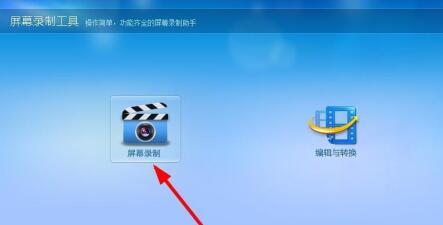
在出现的界面中选择录制方式(全屏或窗口)保存位置等
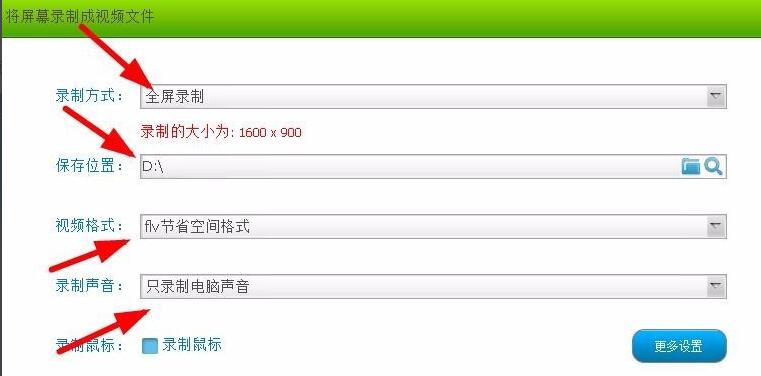
点击右下角的(更多)按钮,进行其他选项的设置功能
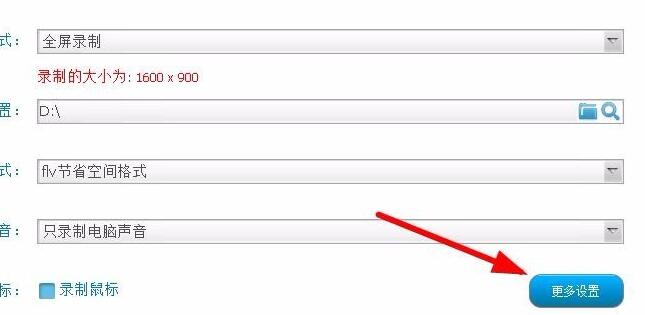

设置好后点击下面的(开始录制)按钮即可录制
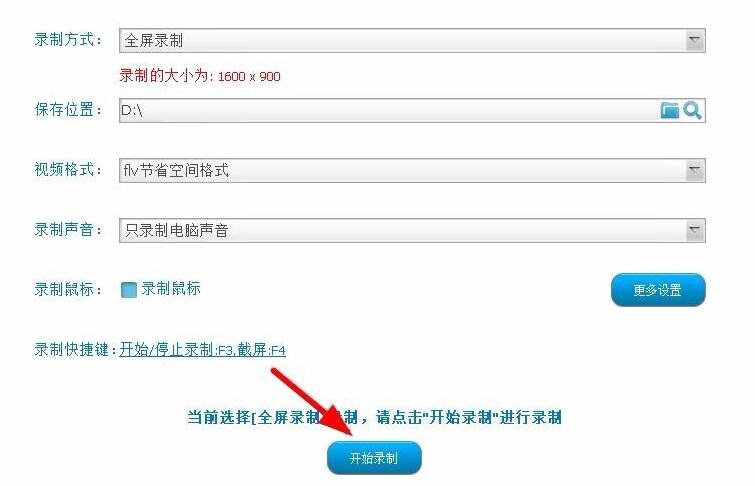
录像结束后,点击保存位置后的放大镜就可以直接查看到录制的视频了
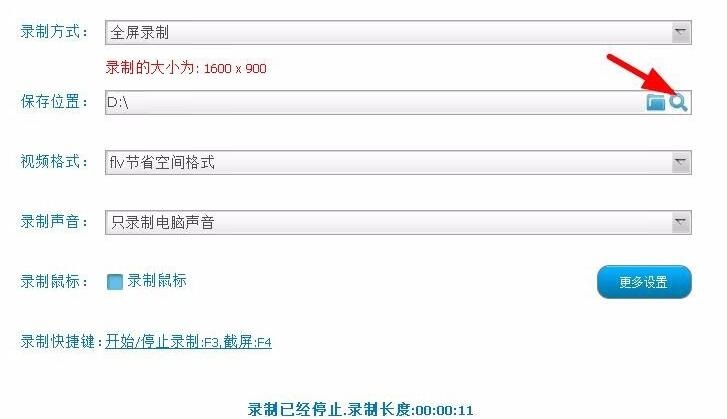
上文就讲解了超级录屏录制视频的步骤,希望有需要的朋友都来学习哦。
时间:2021-08-31来源:华军软件教程作者:凹凸曼
亲们想知道超级录屏录制视频的操作吗?下面就是小编整理的超级录屏录制视频的步骤内容,赶紧来看看吧,希望能帮助到大家哦!
打开超级录屏软件,点击(屏幕录制)按钮
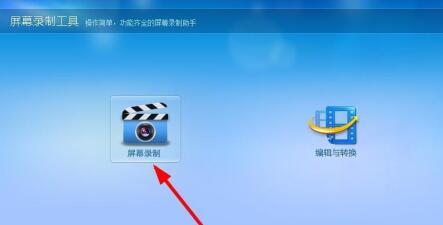
在出现的界面中选择录制方式(全屏或窗口)保存位置等
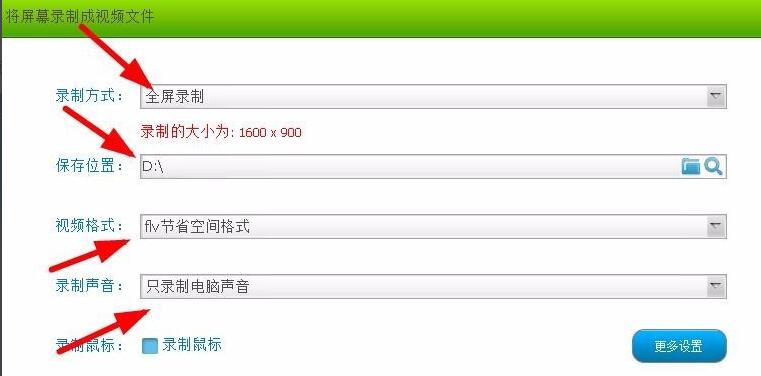
点击右下角的(更多)按钮,进行其他选项的设置功能
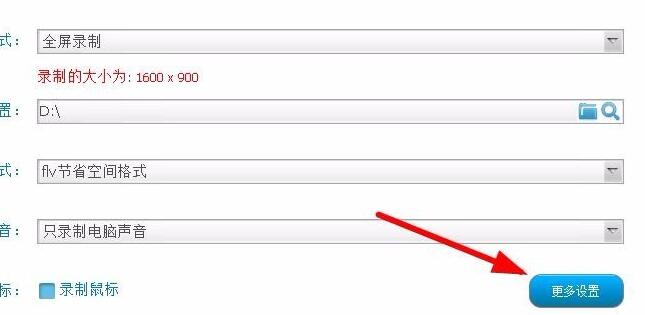

设置好后点击下面的(开始录制)按钮即可录制
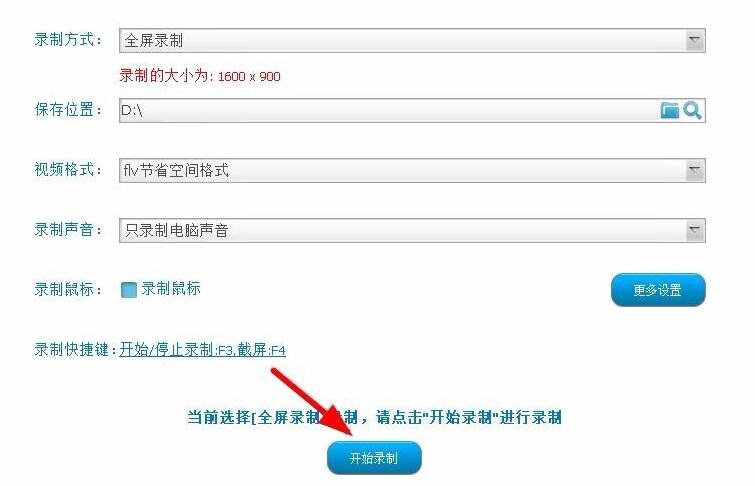
录像结束后,点击保存位置后的放大镜就可以直接查看到录制的视频了
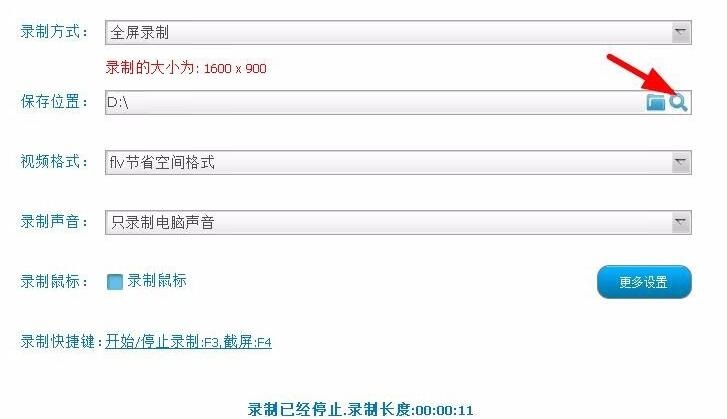
上文就讲解了超级录屏录制视频的步骤,希望有需要的朋友都来学习哦。
版本: 7.1.0.28 中文版大小:126 MB
EarMaster(中文名:练耳大师)是由丹麦EarmasterAps公司开发的专业视唱练耳教育软件,支持Windows、MacOS及iPa...
Realtek 高清音频管理器(Realtek HD audio)
版本: v2.82官方版大小:103.91MB
是由Realtek官方为自家的声卡推出的一款工具。Realtek高清晰音频管理起来十分的便捷,用户可以通过简单的鼠...